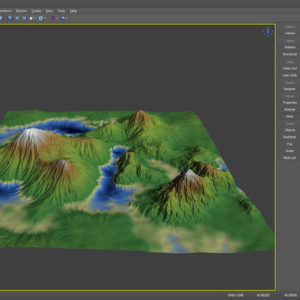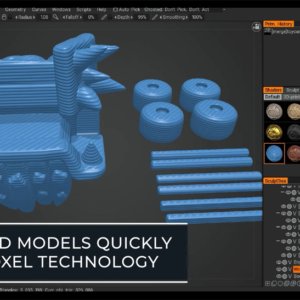Free Pixar Renderman 20 nun mit Blender Plugin
Free Pixar Renderman 20 seit kurzem mit aktuellem Blender 2.75 Plugin
Seit einigen Monaten schon gibt es den Pixar Renderman Renderer für nichtkommerzielle Anwendung umsonst. Ein Problem dabei war, dass es den Renderman zuvor nur als kommerzielle Version gab, und auch nicht gerade erschwinglich für den kleinen Geldbeutel war, was letztendlich dazu führte, dass Entwickler von Plugins auch nicht dahinter her waren, diese ständig auf den Neuesten Stand zu halten.
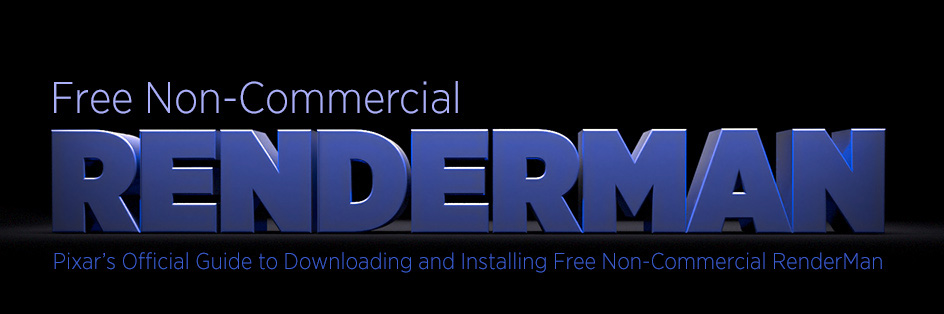
Nun, mit der Veröffentlichung der Free Non Commercial Pixar´s Renderman 20 Version gibt es auch eine Reihe neue Plugins für die Anbindung. 3DS Max von Autodesk und Houdini von SideFX sollen bald folgen. Auch Pixar hat wohl festgestellt, dass sie die Open Source Software Blender nicht mehr einfach ignorieren können, und brachten hierfür eine überarbeitete Version eines seit einigen Jahren kursierenden Plugins heraus.

Installation und Download von Pixar Renderman und dem Blender Plugin
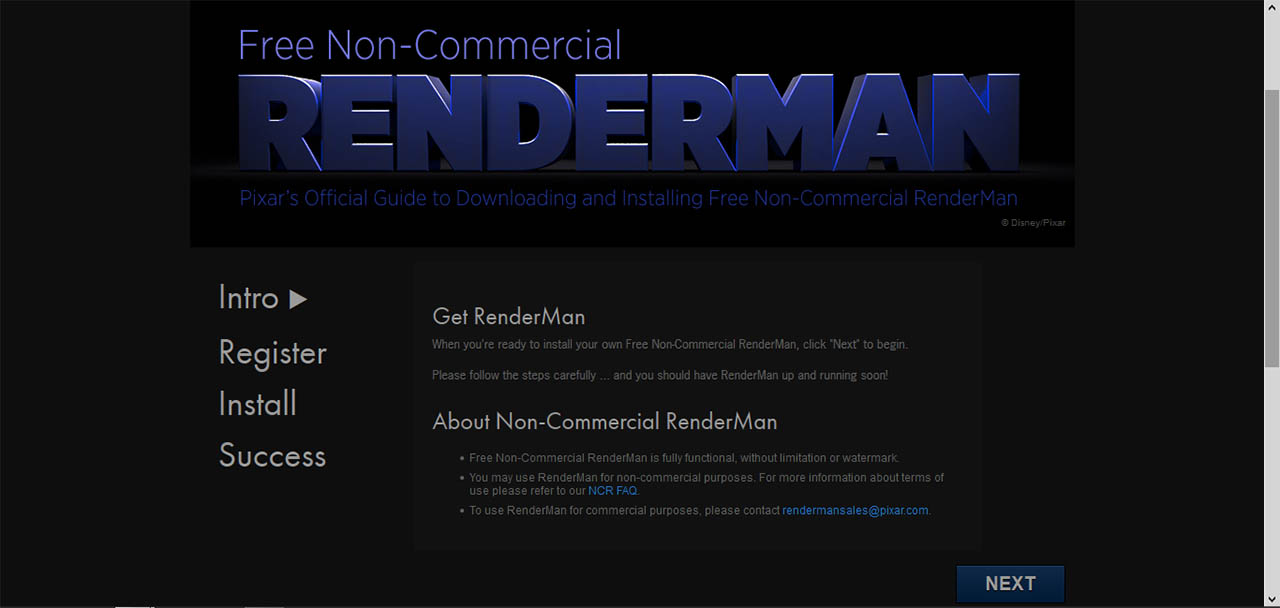
Als erstes muss die Free Pixar Renderman 20 Installationsdatei heruntergeladen werden. Diese kann man allerdings erst herunterladen, wenn man sich zuvor einen Account bei Pixar im Forum angelegt hat. Hier muss man zuerst noch angeben, ob man vor oder nach eienem bestimmten Geburtsdatum geboren wurde.
Nachdem man nun sich für ein Datum ausgewählt hat, kommen die Lizensbedingungen, diese sind mit ARGEE zu bestätigen, und man kann seine Registrierung mit E-mail, Nickname, Passwort usw. beginnen und abschließen.
Wer sich schon einmal bei Pixar registriert hat, der kann auch über den Menüpunkt Community sich direkt mit Nickname und Passwort anmelden.
Wenn man dann auf “Get Renderman” geht, sollte die Installation, und die Lizensierung automatisch laufen.
ACHTIING!!
- Renderman fragt während der Insatllation nach Maya von Autodesk
- Wer kein Maya auf seinem Rechner hat, sollte die Insatllation als Standard weiterführen lassen. PRMan Server only
- Nach Abschluss der Installation kann das Plugin für Blender heruntergeladen werden. (rechts unten Download.zip)
Installation des Blender Plugins
Wir starten Blender und gehen auf “File/ User Preferences”
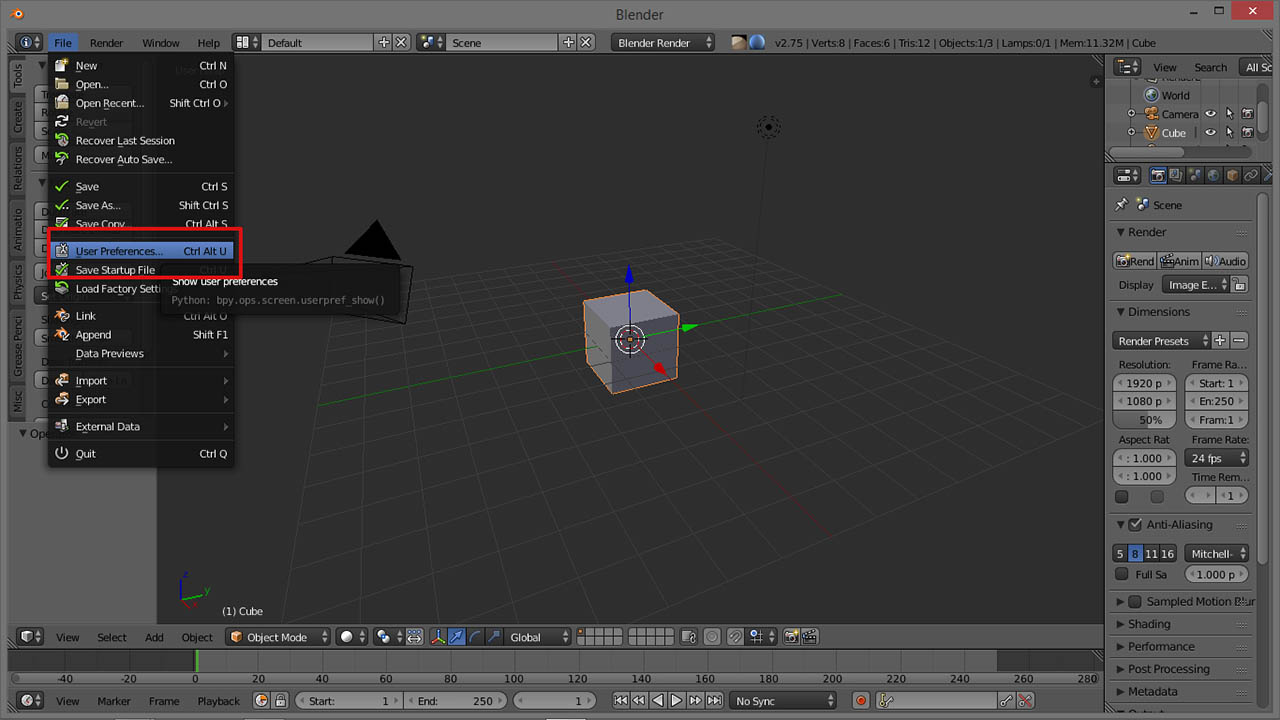
In den User Preferences angekommen aktivieren wir zuerst den Button “Addons”, und anschließend am unteren Rand “Install from File”
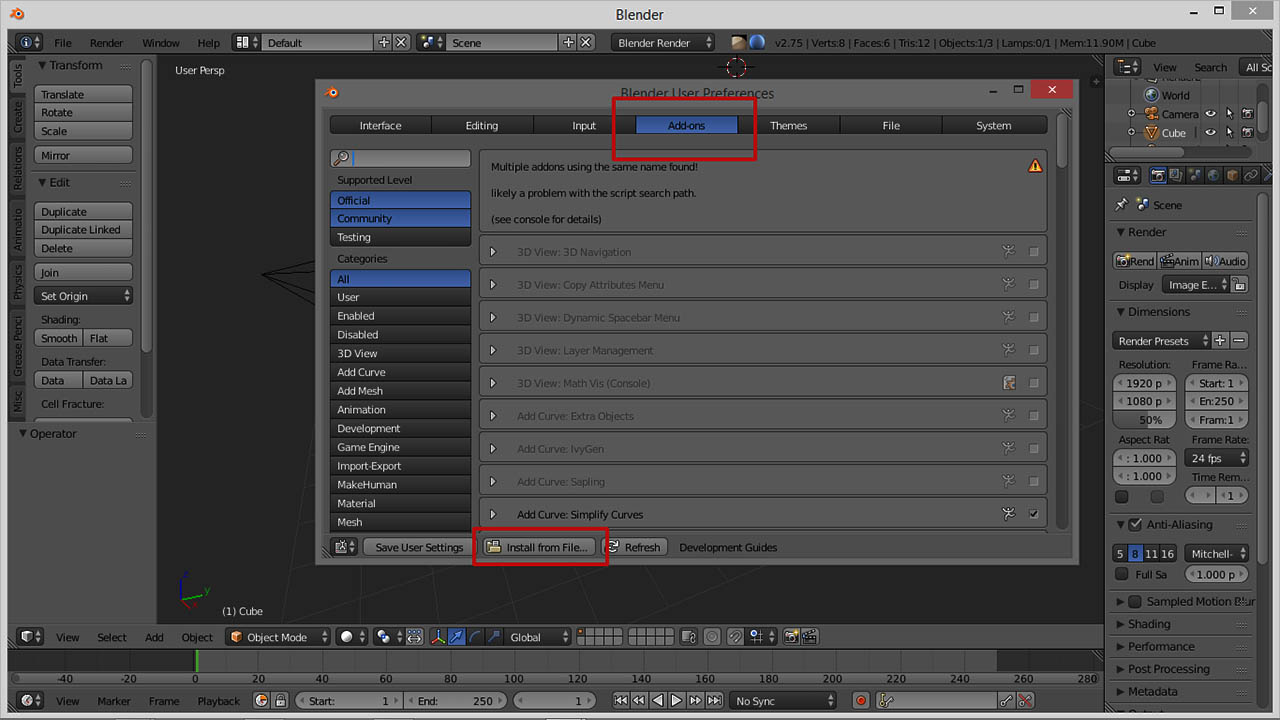
Wir suchen nun den Ordner aus, indem wir die Datei “PRMan-for-Blender-master.zip” gespeichert haben, und wählen diese aus. Anschließend drücken wir einmal auf den Button oben rechts und bestätigen mit “Install from File”.
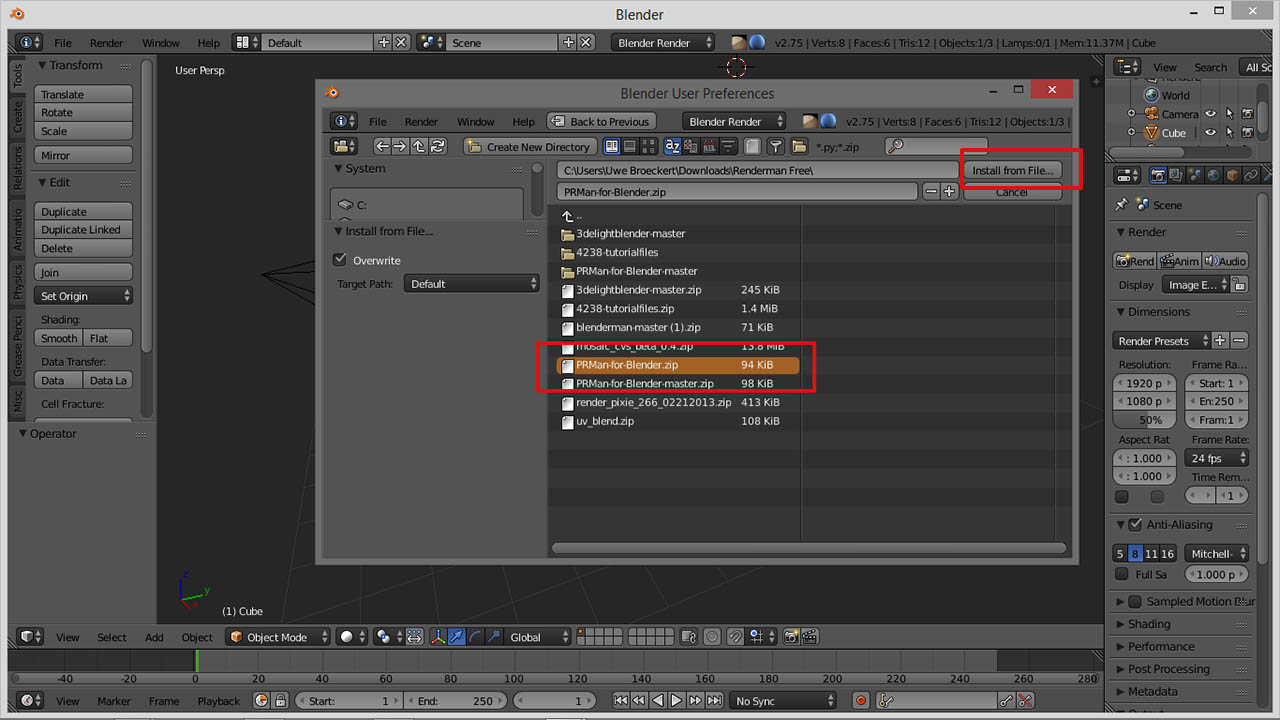
Nachdem das erledigt wurde, müssen wir das Blender Plugin noch aktivieren. Unter Render / Render/PRMan Render Engin einen Hacken setzen. Damit Blender das auch nicht vergisst, müssen wir das mit “Save User Settings” festhalten.
Wir können das Fenster der User Preferences schließen.
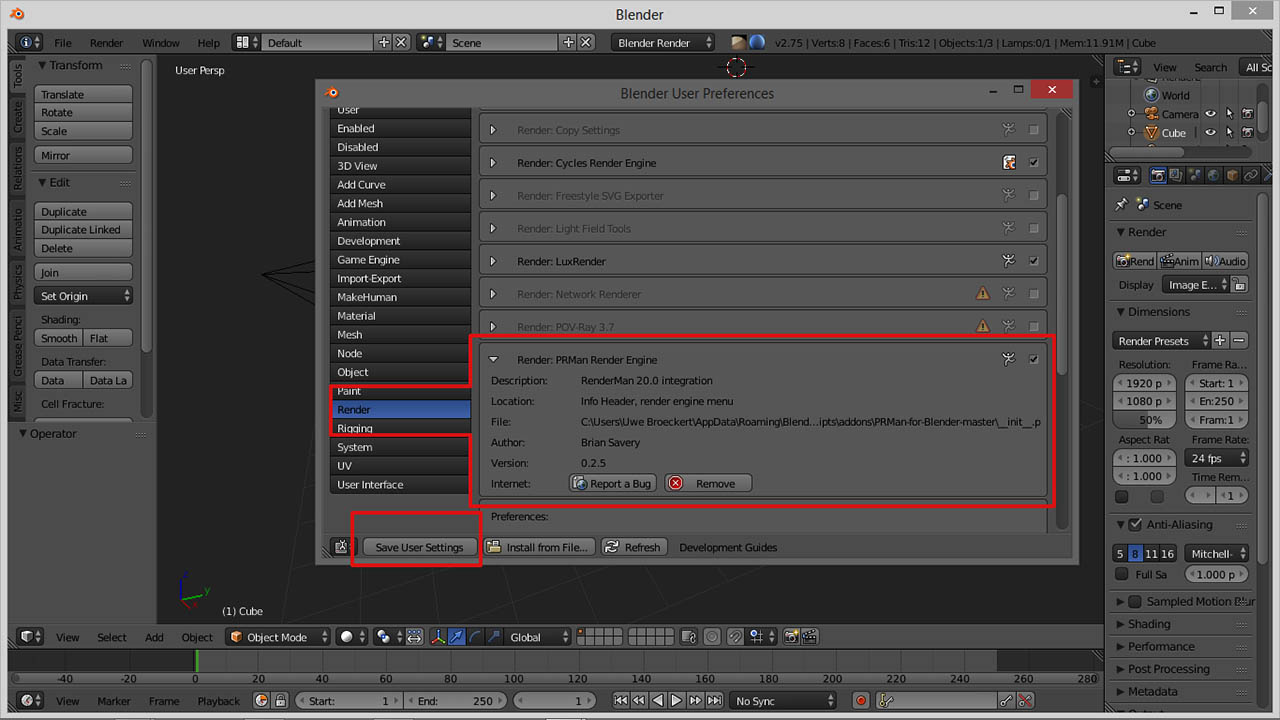
Nun müssen wir lediglich noch den Pixar Renderman Renderer aus der Liste der Renderer oben in Blender auswählen, und erhalten rechts unter den Rendereinstellungen in Blender sämtliche Licht und Rendereinstellungen von Renderman. Das Material, Licht usw. von Pixar Renderman befinden sich in den dementsprechenden Button von Blender. Material in Material, Licht im Licht usw. Fertig!!!!
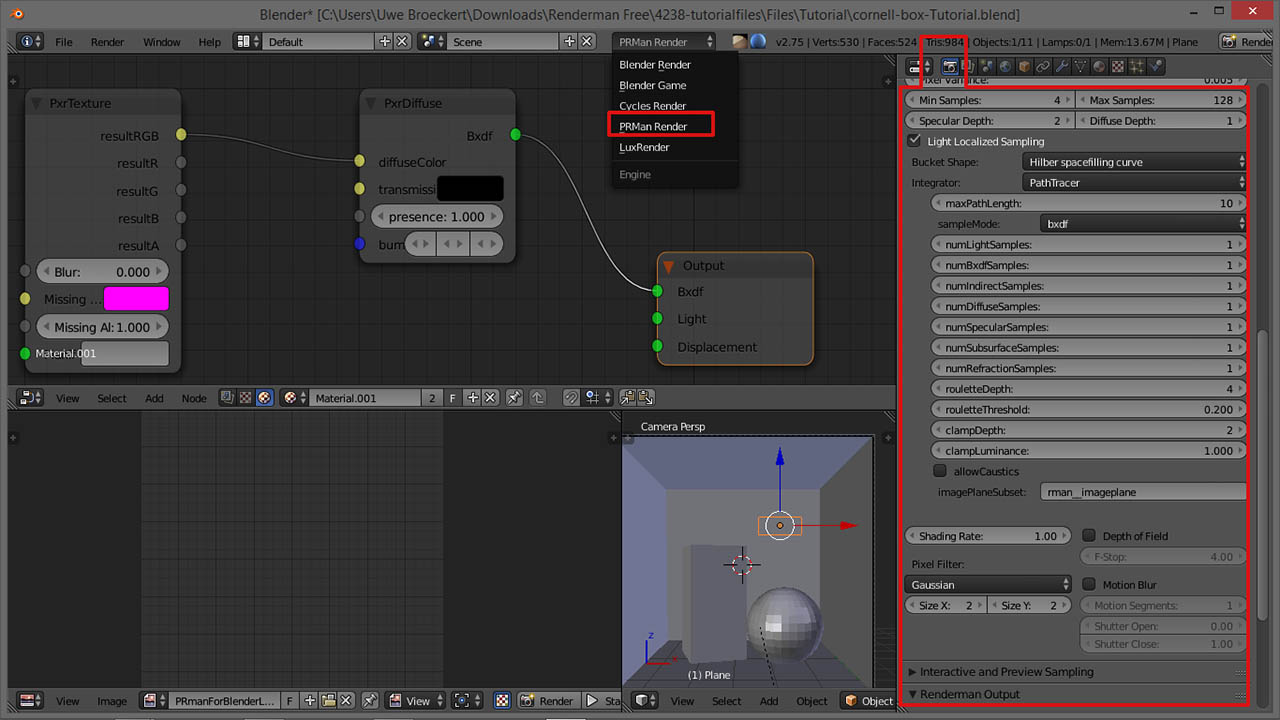
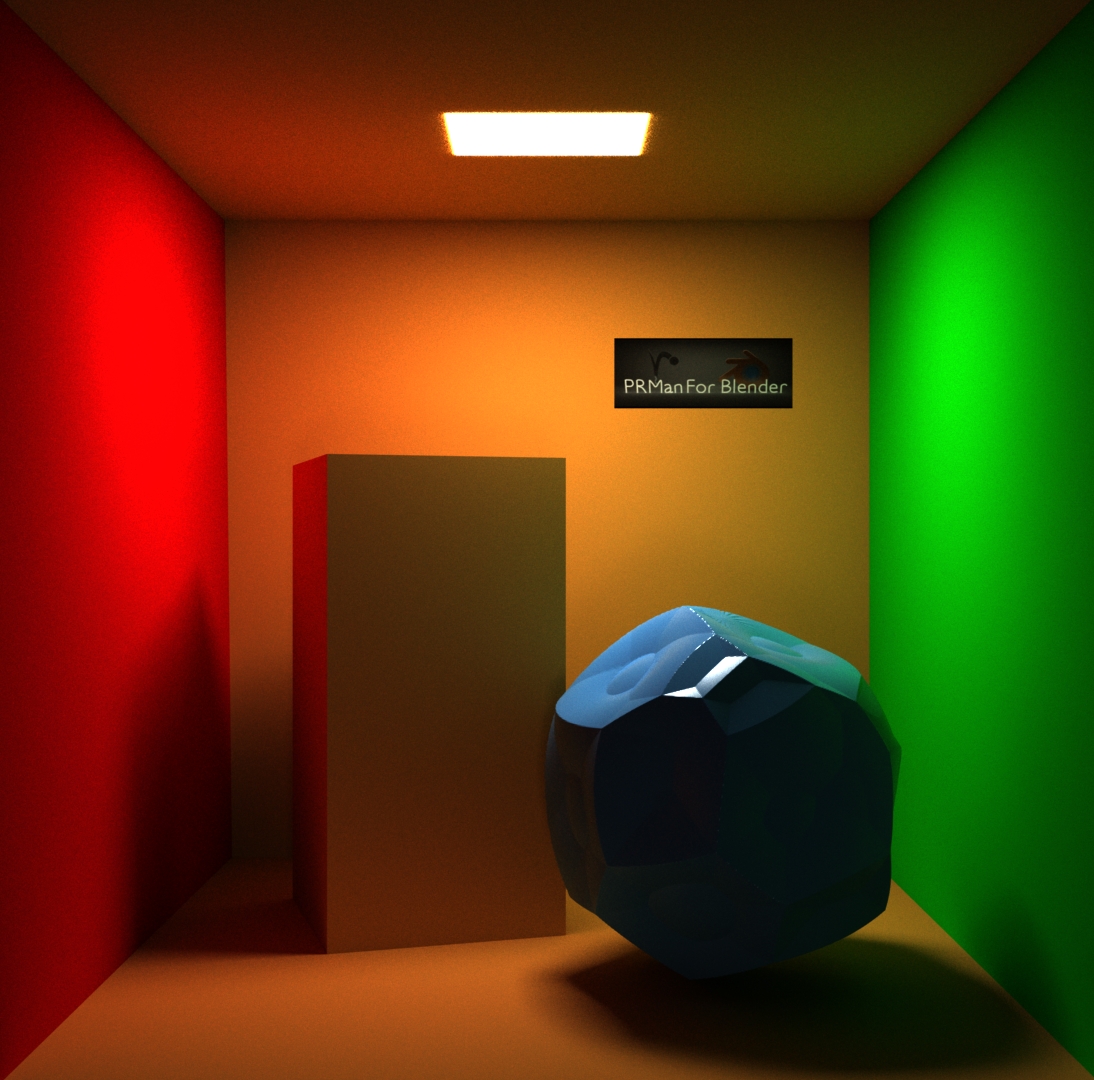

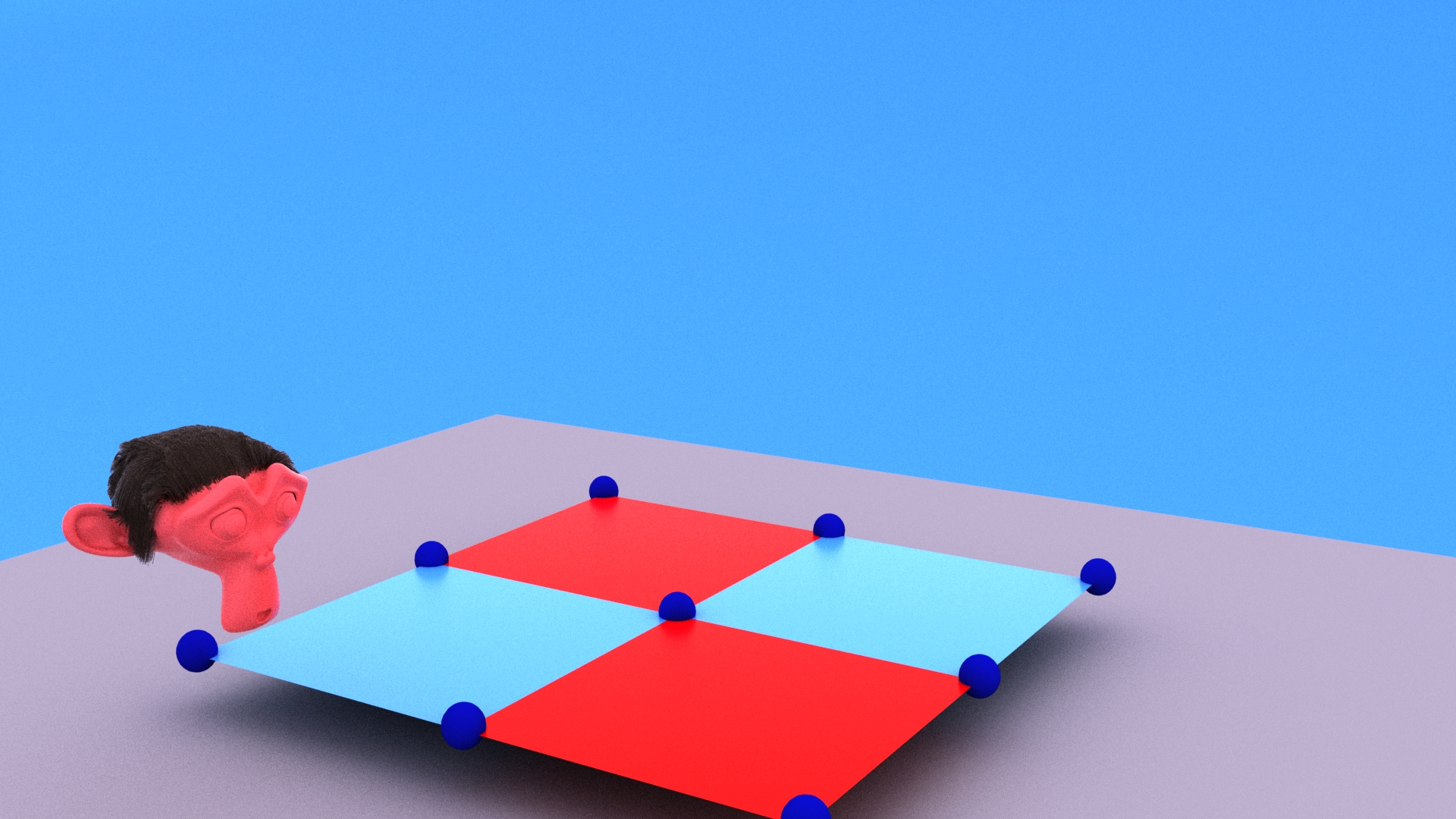
Blender Tutorials auf You Tube
Registrieren im Pixar Renderman Forum, um Free Pixar Renderman installieren zu können.
Tutorial Using Pixar Renderman in Blender
Happy Rendering!!!!!